Установка дополнительного почтового ящика в Microsoft Outlook Express
Запустите программу Microsoft Outlook Express. В верхнем меню рабочего окна программы выберите пункт Сервис (Tools) и в появившемся списке - пункт Учетные записи (Accounts). В диалоговом окне Учетные записи (Internet accounts) нажмите кнопку Добавить (Add) и выберите пункт Почта (Mail).
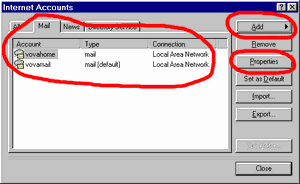
После того, как новая учетная запись создана, на вкладке Почта (Mail) в диалоговом окне Учетные записи (Internet accounts) выберите учетную запись, которую Вы создали и нажмите кнопку Свойства (Properties).
На вкладке Общие (General) заполните поля: Учетная запись (Mail account) - название учетной записи, Имя (Name) - имя и фамилия, которые будут находиться в поле from исходящих сообщений, Адрес электронной почты (E-mail address) - ваш адрес электронной почты, а также отметьте Использовать данную учетную запись для получения почты и синхронизации (Include this account when receiving mail or synchronizing).
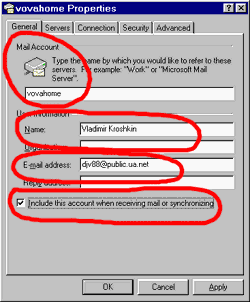 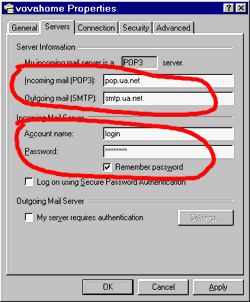
На вкладке Серверы (Servers) заполните поля: Входящая почта POP3 (Incoming mail POP3) - pop.ua.net, Исходящая почта SMTP (Outgoing mail SMTP) - smtp.ua.net, Учетная запись (Account name) - ваш логин, Пароль (Password) - ваш пароль.
На вкладке Подключение (Connection) отметьте Подключаться используя (Always connect to this account using) и выберите в списке соединение, которое Вы используете для подключения к нашему серверу.
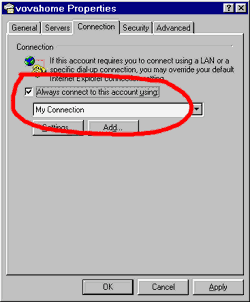
Нажмите кнопку Применить (Apply) и затем кнопку ОК. Закройте окно Учетные записи (Internet accounts). Настройка завершена.
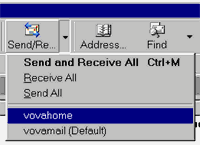
Для того, чтобы проверить содержимое дополнительного почтового ящика, нажмите стрелку возле кнопки Доставить почту (Send/Receive) в рабочем окне Microsoft Outlook Express и в появившемся списке выберите нужную учетную запись. Для того, чтобы отправить сообщение из дополнительного почтового ящика, щелкните левой кнопкой мыши в поле from вашего сообщения и в появившемся списке выберите нужную учетную запись.
|